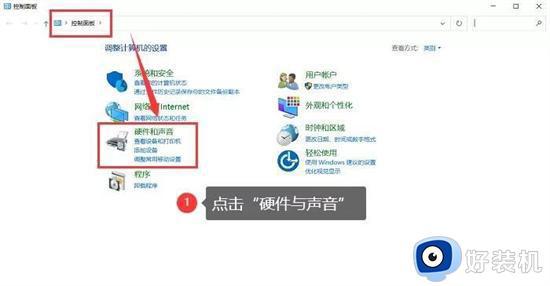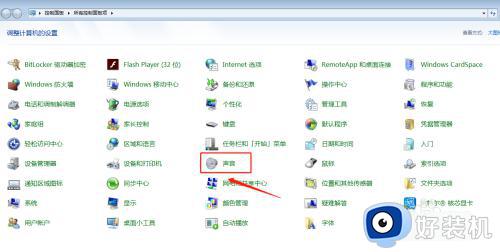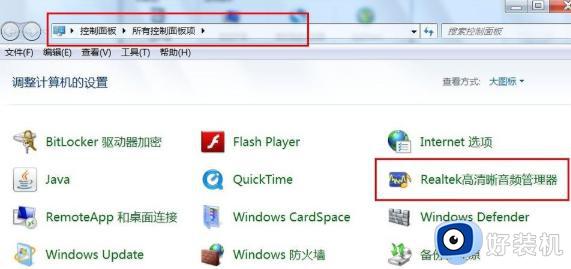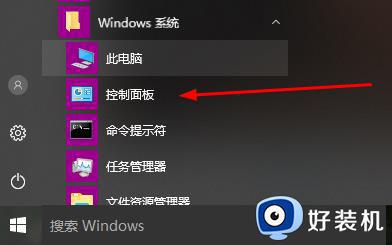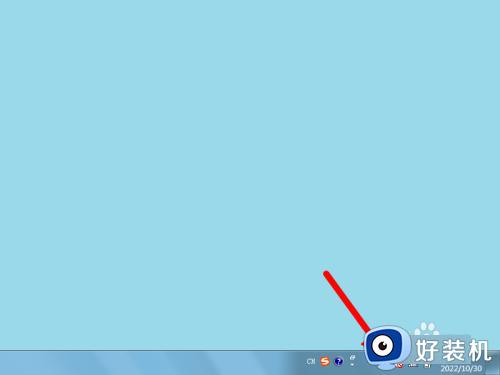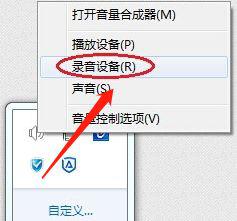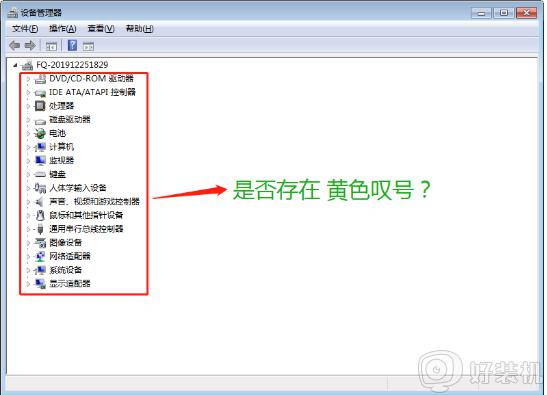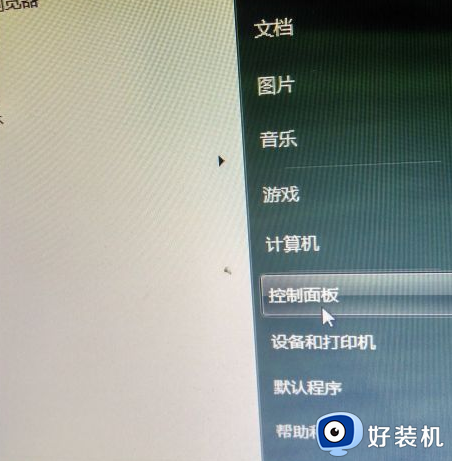win7系统声音没有了怎么办 win7电脑系统声音没有了如何解决
每当用户在日常操作win7原版系统的过程中,对于电脑外放的声音也都会进行适当的调整,不过近日一些用户也反馈自己win7电脑在启动之后,想要播放音乐时却没有声音外放了,对此win7系统声音没有了怎么办呢?下面小编就带来win7电脑系统声音没有了解决方法。
具体方法:
1、鼠标右击【计算机】后点击【属性】。
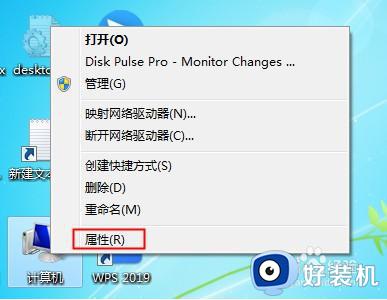
2、打开电脑的系统属性界面后在左侧找到【控制面板主页】功能并点击打开控制面板。
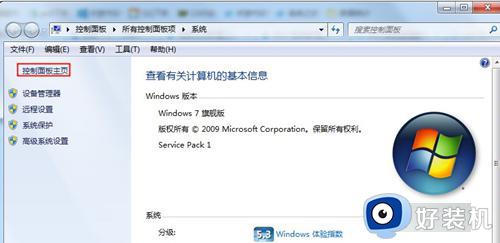
3、接下来在控制面板中找到【硬件和声音】功能并点击。
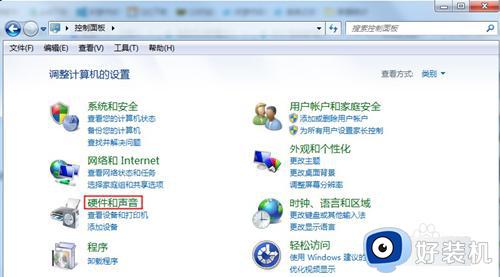
4、然后在硬件和声音界面的右侧找到并点击打开【声音】设置。
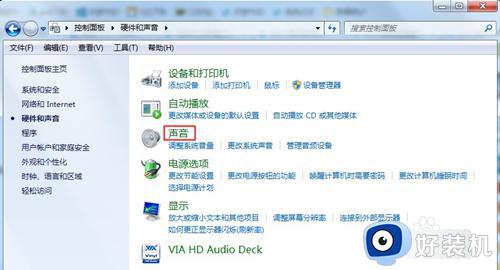
5、声音的设置中点击【播放】,在下方观察是否提醒【未安装音频设备】,如果有的话右击空白部分,然后点击【显示禁用的设备】。
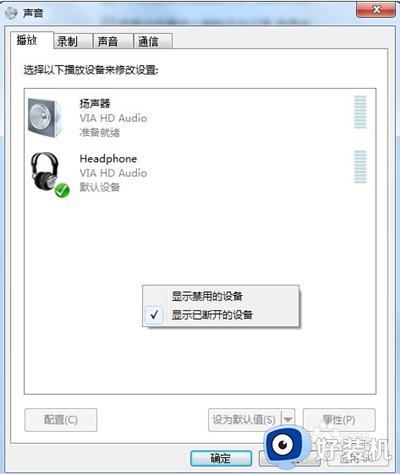
6、点击之后就会显示出电脑的当前音频设备,一般会有两个,我们鼠标右击并点击【启用】,两个都要设置为启用。
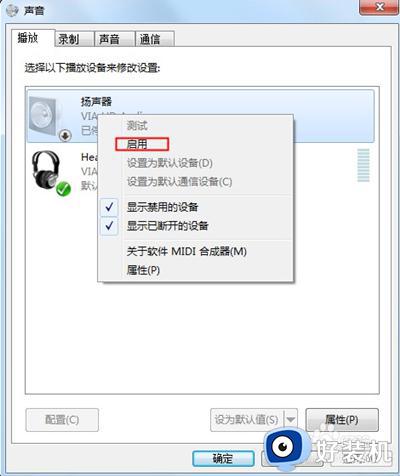
7、如果耳机还是没有声音的话,选择音频设备后点击右下角的【属性】功能。
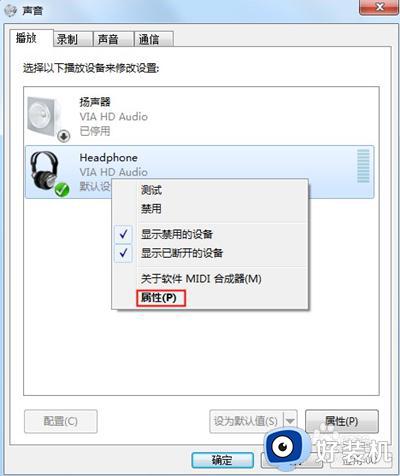
8、打开属性界面后我们在底部选择【使用此设备启用】,两个音频设备都选择这种启用方式,都设置好后基本不会有问题。
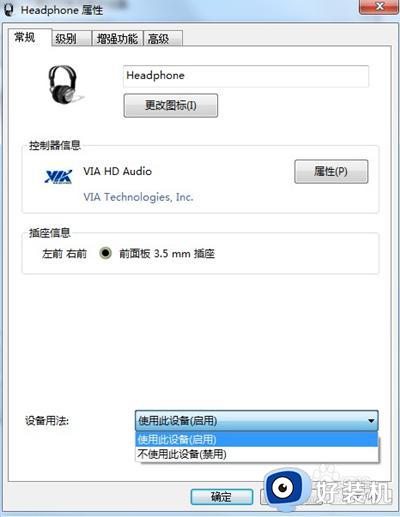
以上就是小编给大家介绍的win7电脑系统声音没有了解决方法了,如果有遇到这种情况,那么你就可以根据小编的操作来进行解决,非常的简单快速,一步到位。